pcalua.exe что это за программа?

Хелловенчик всем! Сегодня разбираем такое дело как pcalua.exe, будем узнавать что это за процесс, что это за программа, не опасное ли это? А то судя по названию может быть и опасное…
Ребята, не оч хорошие новости. Короче вот читаю, пишет чел, что он нашел файл pcalua.exe в запланированных задачах. При этом всем я лично никогда об этом файле или процессе не слышал, короче говорю, что этот чел, ну кто нашел у себя этот файл, то он потом где-то прочитал что pcalua.exe это таки вирус йолкин палкин!
Ну а вот собственно и картинка, где вы можете увидеть три запланированне задания:

Смотрите еще, вот сам файл pcalua.exe сидит в системной папке System32, ну думаю что это понятно почему он там сидит, он тупо косит под системный компонент.. Но вот что интересно, то вот видите, идет сам файл pcalua.exe, а потом идет такое как -a и путь какой-то. Вот это -a и путь это команды запуска так бы сказать. Зачем именно это сделано даже мне не особо понятно.
Что такое приложение? Это .exe или сайт?
Если попробовать удалить pcalua.exe то ничего не получится будет такая ошибка типа нужно разрешение какое-то:

Ну короче просто так вирус не удалить блина
Ребята, ну и вот приколюга то, хаха! Я ОШИБАЛСЯ, на самом деле pcalua.exe это не вирус. Это встреонный компонент винды типа помощник по совместимости программ, вот так прикол! Эту инфу я надыбал на форуме Майкрософт, там же и картинка такая была, смотрите:

Я ошибался! Вот что я думал, но на самом деле не ошибался, моя мысль сначала имела верное направление… Да, это на самом деле штатный компонент по совместимости программ. Но все таки в интернете есть инфа о том, что вирус может косить под этот процесс и рассчитано это именно на то, что вы поищите инфу в интернете о том что такое pcalua.exe, также как и я прочитаете что это системный компонент и ничего делать не будете. Вот в чем прикол!
Ребята, вот короче накопал картинку, это прога CClenaer, тут открыт раздел Startup (автозагрузка), смотрите внимательно что тут написано:

Значит что мы тут видим? Это запланированное задание (вкладка то ведь Scheduled Tasks), статус задания включено (колонка Enabled). Но главное, это вот эта строка:
C:Windowssystem32pcalua.exe -a «D:Red Alert 2.exe» -d D:
Вот эта строка подозрительная очень, если вы тоже у себя что-то такое заметите, то это вирус. Скорее всего именно вирус, который косит под системный компонент винды!
Вы наверно в итоге подумаете, эй, что же делать мне то? Окей, я накидаю вам план действий, напишу то, чтобы делал я на вашем месте, океюшки?
- Самым первым делом, чтобы вирус не начал делать свои дела коварные или чтобы остановить его, то нужно проверить комп антивирусной утилитой. Ну тут я советую вам проверенный временем Dr.Web CureIt!
- Второе это проверьте автозагрузку. Но не просто там посмотреть, а реально прошустрить по всем местам, где может скрываться что-то, в том числе и скрытые запланированные задачи. Вы тут спросите, как же это замутить? А я скажу как. Вам нужна прога CClenaer, это не только чистилка, но и анализатор автозагрузки винды, там много полезного есть.
- Ну и конечно ребята я вам советую напоследок проверить комп утилитой AdwCleaner, это такая маленькая утилита, она ищет такие вирусяки, которые обычные антивирусники не видят вообще. Ибо это псевдо вирусы, типа не опасные, но вот жизнь подпортить юзеру спокойно могут. Короче ищите в нете и проверяйте, мой вам совет. Ой, чуть не забыл, ребята, AdwClenaer удаляет и браузер Амиго, это я просто на тот случай, если вы фанат Амиго, то это.. ну короче вы поняли.
Ребята, дорогие ребята, есть хорошая новостяха Я щас напишу что нужно сделать, если у вас таки вирус маскируется под процессом pcalua.exe! Короче вам нужно открыть Планировщик заданий, просто вызываете Панель управления через пуск и там ищите Планировщик заданий, можете просто в правом верхнем углу написать слово план и оно найдется. Ну так вот, короче, потом запускаете этот планировщик. Откроется окно. Вам нужно перейти вот сюда:
Вот вам и Helper.exe..

Убедитесь что выбрано именно Библиотека планировщика заданий. Выбрали? Хокей. Теперь у вас там будут задания, их может быть много, а может быть мало. Вам нужно смотреть что за задания, обычно это коварное задание имеет такое же непонятное коварное название, ну примерно такое:

Нажали мышкой два раза по нему, и потом откроется окошко свойств, там прыгаем на вкладку Действия, там будет строчка, ее нужно удалить:

Удалили строчку и нажали ОК! Вроде бы все.. В принципе можете и задание целиком это удалить ибо сомневаюсь что оно нужно! ПОПРОБУЙТЕ ЭТО ВСЕ СДЕЛАТЬ, надеюсь поможет!.
Все юзеры, на этом все, надеюсь вам тут все было понятно, ну а если что не так… Ну блин, уж извините если можете.. Удачен!
Источник: 990x.top
Что это за процесс igfxtray.exe и за что отвечает?
Просматривая процессы Windows 10 в диспетчере задач можно заметить некий igfxtray.exe. Что это за исполняемое приложение и какие функции выполняет, читайте в рамках данной статьи.
О программе
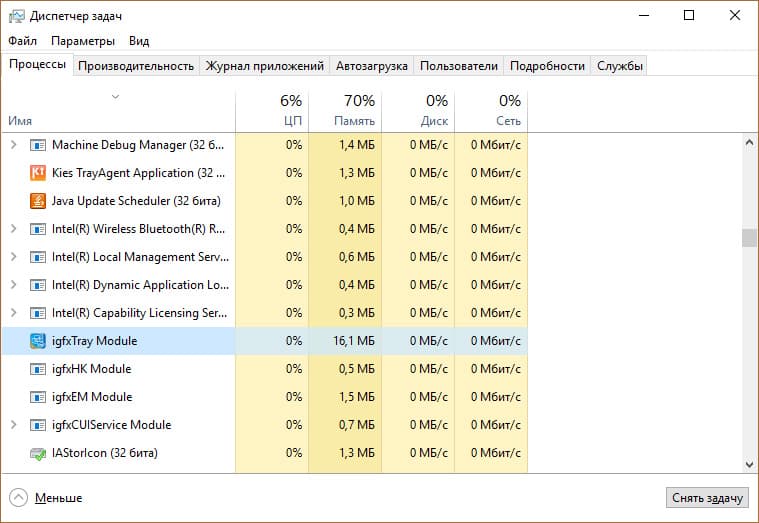
Процесс igfxtray.exe отвечает за вывод иконки Intel Graphics на панель задач в системный трей. Программа представлена издателем Intel Corporation и не относится к системным. Также она взаимодействует с графическим драйвером чипсета серии Intel 81x и позволяет настраивать разрешение экрана, глубину цвета, контрастность и т.д. Установлена на устройства работающие с интегрированной графикой.
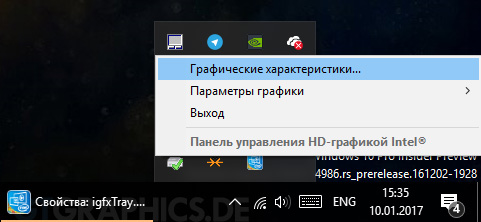
Процесс igfxtray.exe Module не требователен к системным ресурсам. Остановка процесса приведет к обычному закрытию программы и значок из трея исчезнет. Программа может устанавливаться как рекомендуемый софт в Центре обновления Windows или отдельно с сайта производителя, по желанию пользователя.
Совет! Файлы программы расположены в директории C:Program Files или C:WindowsSystem32. Версию драйвера, с которым она работает, можно посмотреть в Диспетчере устройств, в разделе “Видеоадаптеры” – “Intel(R) Graphics”.
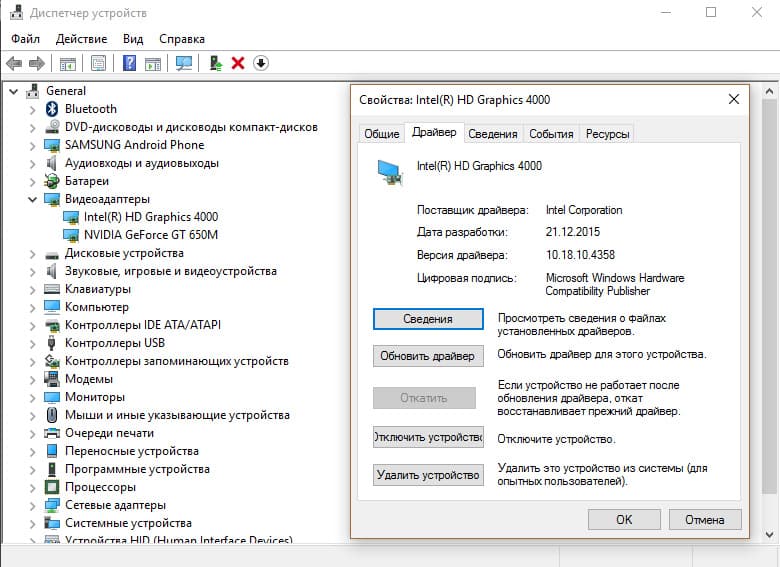
Как отключить?
Чтобы программа не запускалась при загрузке Windows, следует убрать ее из автозагрузки:
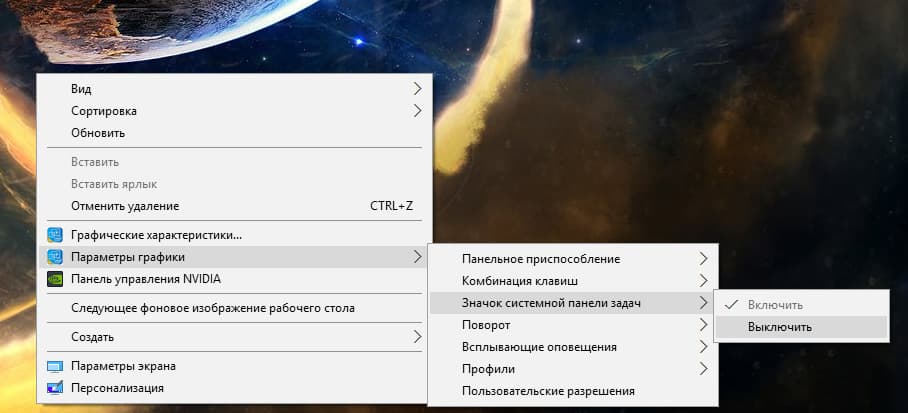
- Зайдите в Диспетчер задач и откройте вкладку Автозагрузка.
- Уберите метки с приложений, относящиеся к Intel.
- Если в автозагрузке приложений нет, нажмите ПКМ по рабочему столу и выберите “Параметры графики” → Значок системной панели задач → Выключить.
С последующей перезагрузкой ПК, программа не запустится в трее.
Может ли это быть вирус?
Да! Вирусы могут маскироваться под именем известных процессов. Чтобы определить, заражен ли процесс или нет:
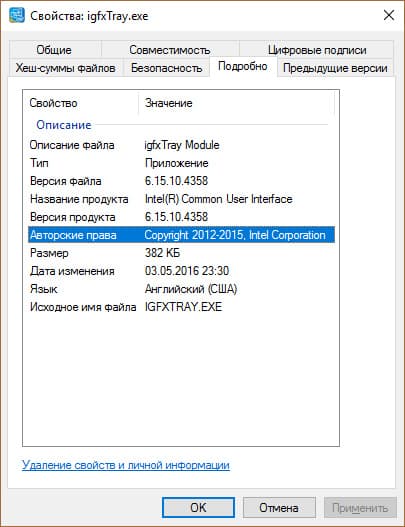
-
Проверьте в Диспетчере задач, в свойствах “Издателя”. Должна быть строка Авторские права “Intel Corporation”.
Чтобы предотвратить заражение ПК в дальнейшем:
- Загружайте софт только из официальных источников.
- Используйте готовые антивирусные решения для онлайн защиты.
- Делайте мониторинг установки программного обеспечения, чтобы выявить несанкционированную установку вируса на ПК.
- Как получить доступ к почте iCloud из любого браузера
- Что делать, если не воспроизводится видео в браузере
- Как поставить длинное тире в Word
Источник: geekon.media
Jucheck.exe — что это за процесс в «Диспетчере задач»
Если вы откроете «Диспетчер задач» на вкладке «Процессы» или «Подробности», вы увидите огромное количество приложений, которые запущены в настоящее время. Все они обеспечивают работу компьютера в том виде, в котором он у вас находится. Некоторые процессы лучше не трогать, в то время как другие можно отключить, дабы сэкономить ресурсы компьютера, повысив его производительность.
В статье мы поговорим о процессе jucheck.exe. Что это — нужный системный компонент или приложение, которое можно закрыть? Это и многое другое вы сможете узнать, дочитав статью до конца.
Программа jucheck.exe — что это?

You will be interested: How dangerous is the new coronavirus?
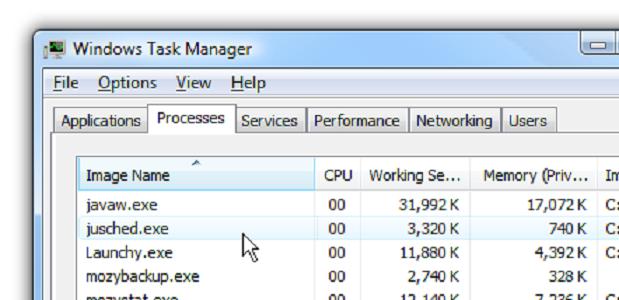
Еще во времена Windows Vista компанией Sun Microsystems была разработана программа под названием Java Update Checker. Она еще называлась UpdateChecker. Является эта программа частью программного обеспечения Java и, как можно понять из названия, отвечает она за автоматическую проверку вышедших обновлений для данного ПО. Запускается автоматически при старте системы. Отсюда уже можно сделать вывод, что процесс не является системным, а его закрытие не приведет к критическим ошибкам.
Зачем обновлять Java
Мы выяснили, что jucheck.exe — это процесс, который отвечает за обновление программы Java, но прежде чем переходить к рассмотрению всех его нюансов, стоит рассказать, важно ли обновление данного программного обеспечения.
Первая причина «За!» заключается в том, что ежедневно злоумышленники ищут лазейки в программном коде Java и создают на их основе зловредные программы, поэтому, чтобы оставаться защищенным, обновлять программу стоит. Также обновление нужно устанавливать для того, чтобы элементы, работающие на Java, функционировали у вас корректно.
Местонахождение исполняемого файла
Теперь давайте поговорим, где находится исполняемый файл процесса. Эта информация пригодится нам чуть позже.
А месторасположение у него следующее:
C:Program Files (x86)Common FilesJavaJava Update
Также вы можете нажать по процессу в «Диспетчере задач» правой кнопкой мыши и выбрать «Открыть расположение файла». После этого откроется «Проводник», в котором будет подсвечен нужный файл.
Как отключить jucheck.exe
А если вы не хотите получать автоматические обновления Java, не желаете, чтобы процесс нагружал систему? Все просто — нужно его отключить. Сейчас мы рассмотрим неофициальный, но очень действенный способ:
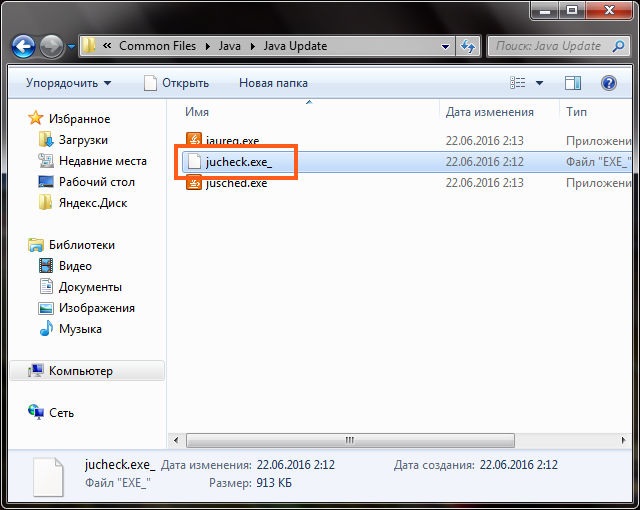
Теперь проверка обновлений не будет осуществляться.
Второй способ отключения процесса
Можно остановить данный процесс и другим способом — через меню настроек Java. Для этого:
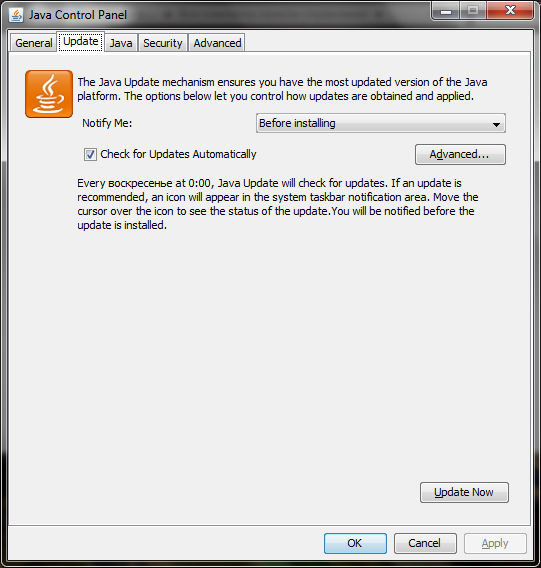
Это второй способ, как остановить данный процесс. В будущем вы можете его снова запустить, поставив эту галочку.
Может ли быть вирусом?
Мы уже знаем, что jucheck.exe — это процесс, который проверяет вышедшие обновления Java. А если он сильно нагружает систему? Сразу нужно сказать, что такого быть не должно, и если это так, значит, вы подхватили вирус с таким же названием. Как его удалить, сейчас будет рассказано.
Как удалить вирус?
Итак, для начала надо узнать, какой из процессов — вирус. Для этого откройте их директории через «Диспетчер задач». Если папка называется Java Update, значит, это настоящий процесс, если название отличается, то это вирус. Завершите его в «Диспетчере задач» и удалите исполняемый файл. После рекомендуется проверить систему на наличие других вирусов.
Заключение
Вот мы и выяснили, что jucheck.exe — это процесс, который проверяет обновления программы Java. Исходя из этого, мы сделали вывод, что для системы он не обязателен, а обновления вы можете проверять самостоятельно. Но что немаловажно, так это возможность вирусной угрозы, скрывающейся под именем данного процесса. Как ее ликвидировать, вы теперь знаете.
Источник: ruud.ru
ASGT.exe: что это и нужно ли удалить?
Часть пользователей нашли у себя на компьютере подозрительный процесс ASGT.exe, который все время висит в диспетчере задач. Некоторые из них даже отмечают высокую нагрузку от этого файла. Другие пострадавшие имеют жалобы на непредвиденный перезапуск приложений, а в отчете у них указана причина – ASGT.exe. Характерная черта проблемы в том, что она появляется во всех версиях ОС, начиная с Windows 7. Все перечисленные проблемы – повод экспертам gamesqa исследовать файл, а также дать советы в отношении дальнейшей его судьбы.
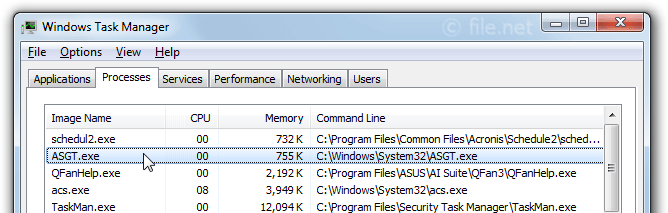
Что такое ASGT.exe?
Оригинальный файл ASGT.exe – это программный компонент, принадлежащий ASUS GPU Tweak и подписанный ASUS Corp. Это вовсе не обязательный процесс Windows, поэтому его можно без вреда для ОС отключить. Исходное приложение ASUS GPU Tweak – служба, используемая пользователями для разгона видеокарт на стационарных ПК и ноутбуках Asus. Впервые утилита появилась в системах в 2011 году, с тех пор она получила свыше 30 обновлений. Сейчас программа работает с большинством графических процессоров и поддерживает гибкую настройку.
ASGT – аббревиатура от ASUS Graphics Processing Unit. По умолчанию файл располагается в папке C:WindowsSystem32 или в C:WindowsSysWOW64. Обычно родительское приложение является предустановленным или идет в комплекте с драйверами для графической карты Asus.
Насколько безопасен ASGT.exe?
Если в системе установлен подлинный процесс, он абсолютно безопасен для системы, ведь имеет подпись доверенного издателя. При появлении неудобств, в виде потребления большого количества ресурсов, есть возможность отключить процесс без каких-либо последствий.
Важно! Большая часть самого опасного вирусного ПО сегодня используют тактику маскировки. Они притворяются доверенными процессами, используя их имена, и таким образом избегают обнаружения антивирусными утилитами. Чтобы удостовериться, что в Windows действительно оригинальный ASGT.exe файл, стоит выполнить простую диагностику.
На что обращать внимание:
- Наличие в системе родительского приложения. Если в Windows есть ASUS GPU Tweak, нет причин не доверять данному файлу. В обратном случае высок риск заражения ОС вирусами. Разве что, это остаточный файл, который не был удален вместе с материнской программой.
- Текущее местоположение файла. Оригинальный компонент всегда находится в одном из выше указанных мест. Если его расположение отличается, скорее всего – это зловред. Узнать местоположение процесса можно из «Диспетчера задач (Ctrl + Shift + Enter), нажав ПКМ во вкладке «Процессы» на файле ASGT.exe и выбрав «Открыть расположение файла».
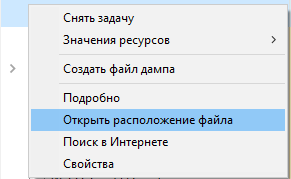
При наличии обоснованных сомнений стоит воспользоваться бесплатным сервисом по поиску вирусов в файлах – Virustotal. Он проанализирует компонент и выдаст свое решение.
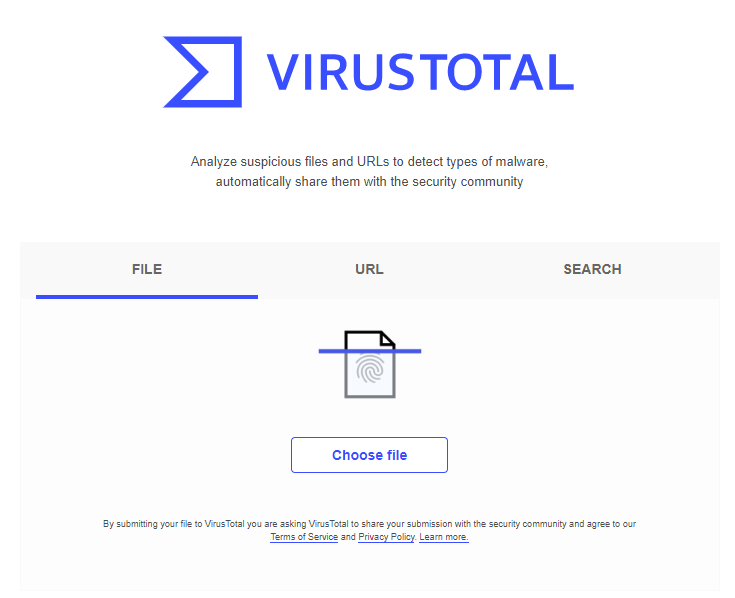
Как бороться с угрозой безопасности?
Если подозрения оказались небеспочвенными, нужно просканировать систему. Для диагностики типа инфекции и ее удаления уместно использовать антивирусные программы. Правда, не все способны правильно определить вид файла, поэтому порой приходится сканировать систему несколькими антивирусными ПО. Они обязательно должны быть обновленными.
При условии отсутствия антивируса рекомендуется воспользоваться простым сканером Malwarebytes. Он может работать параллельно с существующим антивирусным ПО, довольно точно обнаруживает замаскированные зловреды и бесплатно распространяется. Скорее всего после сканирования, приложение изолирует опасные элементы. Останется только перезагрузить компьютер.
Как устранить сбои из-за ASGT.exe?
Если ASGT.exe не является вирусом и это подтверждено в ходе диагностических мер, его можно безболезненно для системы отключить или удалить. Функциональность ОС не уменьшится. При наличии намерения убрать файл, лучше его отключить из родительского приложения.
Важно! Если пользователь использует ASUS GPU Tweak для разгона тактовой частоты видеокарты, проблема кроется не в самой утилите, а завышенных показателях ГПУ. Лучше снизить частоту графического процессора, скорее всего это приведет к исправлению сбоев.
Когда уменьшение частоты ГПУ никак не отразилось на сбоях, лучше отключить процессор:
- Щелкнуть по сочетанию клавиш Win + R, вставить в окно «Выполнить» команду «msconfig» и нажать Enter.
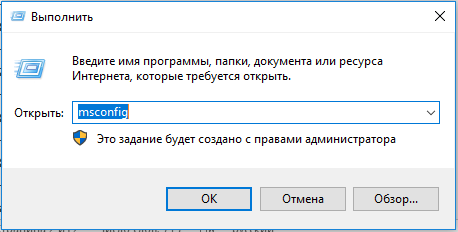
- Подтвердить запрос со стороны UAC (Служба контроля за учетными записями).
- В конфигурационном разделе системы перейти на вкладку «Службы».
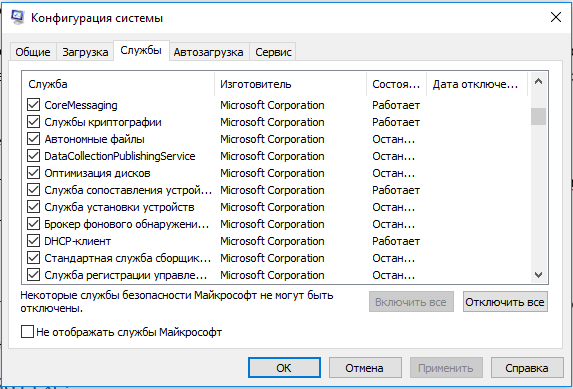
- Выделить только службу ASUS GPU Tweak (ASGT.exe) и нажать на кнопку «Остановить все».
- Нажать на кнопку «Применить», закрыть окно и перезагрузить компьютер.
Как удалить ASGT.exe?
Если потребность в утилите отсутствует и есть желание полностью избавиться от ASUS GPU Tweak с его компонентом, это нужно сделать верно.
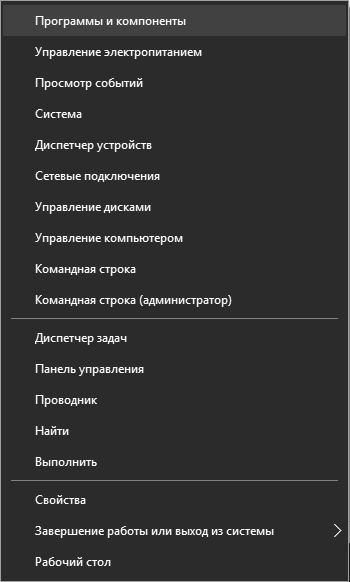
- Кликнуть ПКМ по Пуску и перейти в «Программы и компоненты».
- Найти название родительского приложения ASUS GPU Tweak, выделить его и нажать на кнопку «Удалить».
- Следовать инструкциям по деинсталляции утилиты.
- Перезапустить ПК.
Хоть в целом ASGT.exe и является безопасным файлом, порой он становится причиной всевозможных сбоев и ошибок. Его вполне можно удалить, никаких последствий для системы это не влечет.
Источник: gamesqa.ru